在軟件開發過程中,效率與安全往往是兩個需要不斷平衡的主題。 Roo Code 中一項能夠顯著提升效率但也需要謹慎使用的功能——自動批準(Auto-Approval)。如果你經常與 AI 助手協作編碼,這個功能可能會改變你的工作流,但錯誤的使用也可能帶來風險。
什么是自動批準?
簡單來說,自動批準允許 Roo 在不需要你反復確認的情況下,直接執行某些操作。比如讀取文件、修改代碼、運行終端命令,甚至調用外部 API。開啟后,Roo 不會再彈出確認框詢問“是否可以執行此操作?”,而是直接行動。
這聽起來很誘人,尤其是當你需要集中精力解決復雜問題時,頻繁的確認提示可能會打斷思路。但正如 Roo 官方明確警告的:自動批準功能會繞過安全確認環節,直接訪問你的系統,誤用可能導致數據丟失、文件損壞或其他更嚴重的后果。
如何快速啟用自動批準?
Roo 提供了一個直觀的“Auto-Approve Toolbar”,位于聊天輸入框的上方。
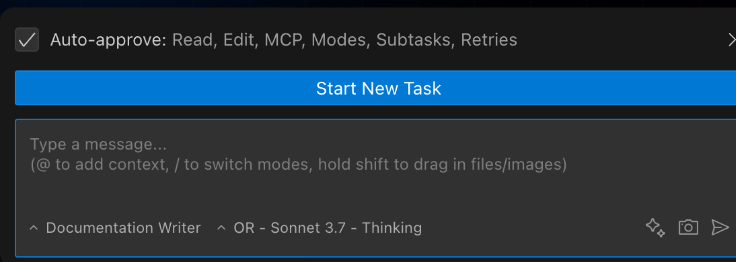
展開后,你可以看到一系列權限開關,包括:
- 讀取文件和目錄
- 編輯文件
- 執行已批準的終端命令
- 使用瀏覽器自動化
- 調用 MCP 服務器
- …
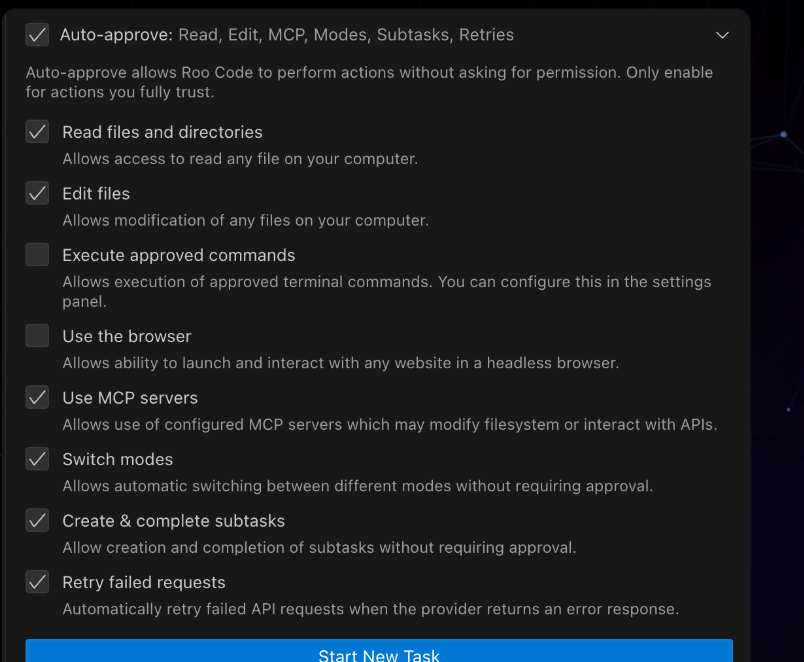
最左側還有一個“主開關”,可以一鍵啟用或禁用所有權限。需要注意的是,主開關在工具欄展開時會暫時禁用,這是為了防止誤操作。
安全第一:理解各項權限的風險等級
不是所有操作的風險都是相同的。Roo 對每類操作都標注了風險等級:
- 高風險:例如“編輯文件”和“執行命令”。這些操作直接影響系統狀態,一旦錯誤執行,后果可能很嚴重。
- 中風險:如“讀取文件”和“使用瀏覽器”。雖然不會直接修改系統,但仍可能暴露敏感信息。
- 低風險:比如“模式切換”、“管理子任務”或“自動重試 API 請求”。這些更多是工作流優化,不影響系統安全。
建議初次使用時只開啟低風險權限,逐步熟悉后再根據需求啟用更高權限。
詳細操作風險表:
| 權限名稱 | 功能說明 | 風險等級 |
|---|---|---|
| 讀取文件和目錄 | 允許 Roo 無需詢問即可訪問文件 | 中 |
| 編輯文件 | 允許 Roo 無需詢問即可修改文件 | 高 |
| 執行已批準的命令 | 自動運行白名單中的終端命令 | 高 |
| 使用瀏覽器 | 允許無頭瀏覽器交互操作 | 中 |
| 使用 MCP 服務器 | 允許 Roo 使用已配置的 MCP 服務 | 中高 |
| 切換模式 | 自動在不同 Roo 模式間切換 | 低 |
| 創建和完成子任務 | 無需確認即可管理子任務 | 低 |
| 重試失敗請求 | 自動重試失敗的 API 請求 | 低 |
| 回答后續問題 | 自動選擇后續問題的默認答案 | 低 |
| 更新待辦列表 | 自動更新任務進度 | 低 |
實用功能:API 調用限制與寫入延遲
除了權限開關,Roo 還提供了兩個非常實用的安全功能:
- API 請求限制:你可以在工具欄中設置 Roo 可自動發起的 API 請求次數上限,避免因失控調用導致的高額費用或服務過載。
- 寫入延遲:在自動編輯文件時,Roo 會等待一段時間(默認 1 秒),以便 VS Code 的診斷工具(Problems Pane)檢查代碼變更是否引入了錯誤。這相當于給 AI 加了一個“暫停檢查”的機制,非常貼心。
高級設置:更精細的控制
如果你需要更精細的控制,可以在設置面板中找到“Auto-Approve Settings”。這里提供了更多選項,例如:
- 是否允許訪問工作區外的文件(默認禁止)
- 是否允許修改受保護的文件(如
.rooignore或配置目錄) - 為失敗 API 請求設置重試策略(支持指數退避算法)
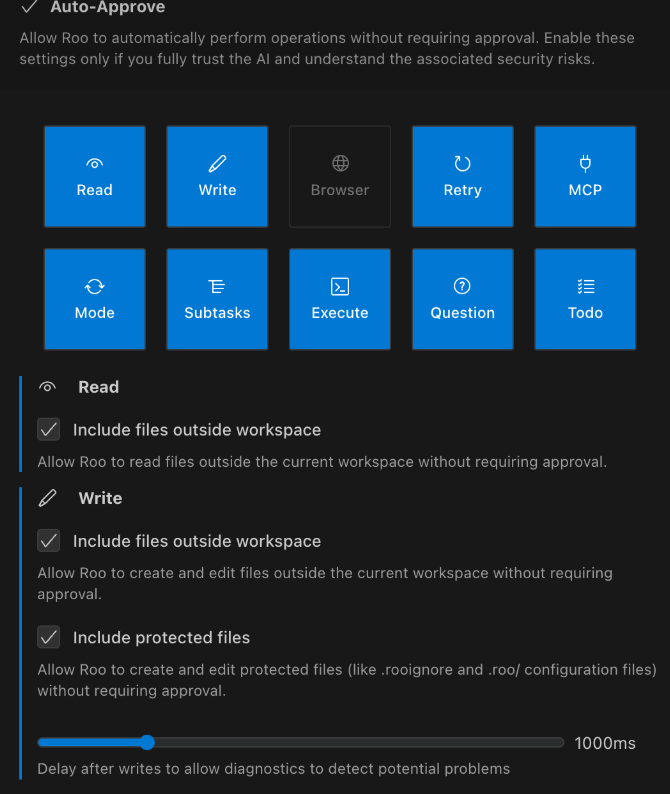
適合的使用場景
自動批準特別適合以下場景:
- 快速原型開發:當你需要頻繁修改和測試代碼時,減少確認次數可以大幅提速。
- 夜間或長時間運行任務:配合“自動回答后續問題”功能,Roo 可以在無人值守時繼續工作。
- 低風險環境:例如本地開發、測試項目或容器內開發。
但在處理敏感數據、生產環境或重要代碼庫時,建議保持手動批準,以確保安全。
小結:效率與安全的平衡藝術
Roo Code 的自動批準功能是一把雙刃劍。用得好,它可以成為你的高效助手;用不好,也可能帶來不必要的風險。關鍵在于根據實際場景合理配置權限,并充分利用內置的安全機制。
如果你還沒有嘗試過這個功能,不妨從一個低風險權限(比如“自動更新任務列表”)開始,逐步體驗其帶來的便利。記住,任何時候都可以通過主開關快速關閉所有自動操作——這點設計非常人性化。








:化繁為簡,Spring Boot自動配置的實現之秘)


)
![[Vid-LLM] docs | 視頻理解任務](http://pic.xiahunao.cn/[Vid-LLM] docs | 視頻理解任務)

![[Java惡補day51] 46. 全排列](http://pic.xiahunao.cn/[Java惡補day51] 46. 全排列)



)
